Как восстановить фото на айфоне 16/16 Plus/16 Pro/16 Pro Max – 3 способа
Александр Кокин Обновлено на 2024-09-26 / Обновлено для iOS восстановление данных
Новые телефоны айфон 16/16 Plus/16 Pro/16 Pro Max получили модернизированную камеру, которая обеспечивает великолепные снимки и видеоролики. Именно поэтому на смартфонах владельцев огромная коллекция фото и видео, потерять которые было бы просто недопустимо. Если все-таки вы случайно удалили фотографии, есть сразу 3 альтернативных способа, как восстановить фото на айфоне 16/16 Plus/16 Pro/16 Pro Max – непосредственно с самого устройства, из резервной копии сделанной в iCloud, либо из файла бэкапа iTunes. Подробное описание каждого из них ниже.

- Способ 1. Как восстановить фото на айфоне 16/Plus/Pro/Pro Max через iCloud
- Способ 2. Как восстановить фото на айфоне 16/Plus/Pro/Pro Max из iTunes
- Способ 3. Как восстановить фото на айфоне 16/Plus/Pro/Pro Max без iTunes и iCloud
![]() Советы:
Советы:
Программа для восстановления фото на iphone - Tenorshare UltData, это самый простой и удобный инструмент для восстановления удаленных и потерянных данных на iPhone. С помощью нее можно восстановить удаленные файлы разного типа: фото, видео,контакты , сообщения,заметки и т.д.
Способ 1. Как восстановить фото на айфоне 16/Plus/Pro/Pro Max через iCloud
Если на вашем айфоне включена функция резервного копирования данных через iCloud, вы можете легко восстановить удаленные фото через iCloud с помощью данного способа:
1. Скачайте и установите программу UltData. Запустите ее и подключите ваш iPhone с помощью кабеля USB к компьютеру.
2. В верхней панели меню выберите «Восстановление данных из iCloud». Далее вам необходимо авторизоваться в iCloud с помощью Apple ID и пароля. Затем выберите нужный файл резервной копии и нажмите на кнопку «Далее».
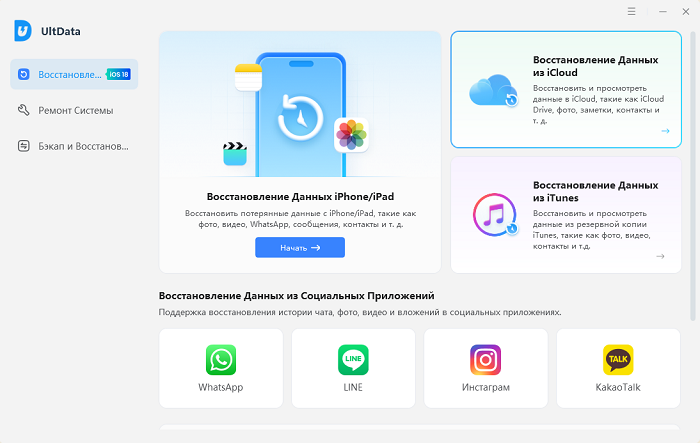
3. Теперь указываем, тип файлов мы хотим восстановить – в нашем случае ставим галочку напротив Фото и нажимаем на кнопку «восстановить». Обратите внимание, что можно восстановить удаленные фото на айфоне 16/16 Plus/16 Pro/16 Pro Max, а можно прямо на компьютер.
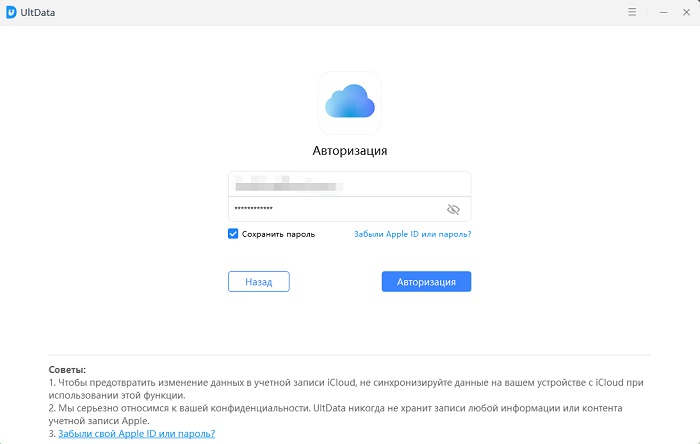
Способ 2. Как восстановить фото на айфоне 16/Plus/Pro/Pro Max из iTunes
Если вы делали недавно резервное копирование данных через iTunes, то можно использовать недавний файл бэкапа, чтобы восстановить удаленные фото на айфоне 16/16 Plus/16 Pro/16 Pro Max.
1. После того, как вы скачали и установили программу UltData, запустите ее и подключите ваш айфон с помощью кабеля к ПК.
2. В верхней панели меню выбираем «Восстановление данных из iTunes». Из предложенного списка резервных копий выберите нужные файлы и нажмите «Начать сканировать».
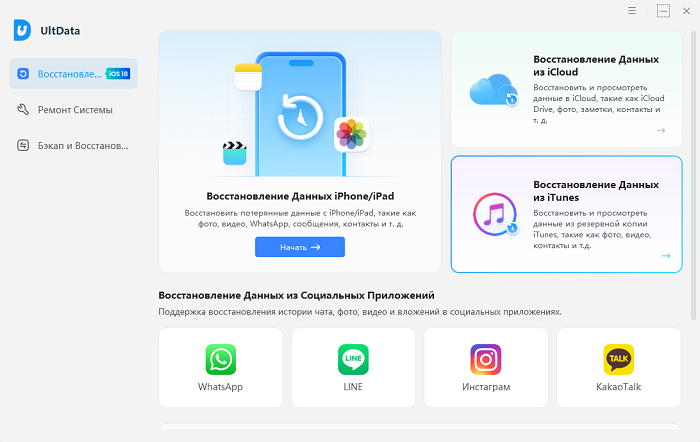
3. Когда сканирование будет завершено, вам будет предложено выбрать их всех данных те файлы, которые вы хотите восстановить. В левом списке меню выберите пункт «Фото» и выберите нужные фотографии, которые хотите восстановить. Затем нажмите на кнопку «Восстановить». Также можно восстановить удаленные фото на айфоне 16/16 Plus/16 Pro/16 Pro Max, либо экспортировать их на ПК.
Способ 3. Как восстановить фото на айфоне 16/Plus/Pro/Pro Max без iTunes и iCloud
Если вы не имеете привычку регулярно делать резервное копирование, тогда можно выполнить восстановление удаленных фото непосредственно с самого устройства. В этом случае вы можете использовать программное обеспечение ultdata для восстановления удаленных фото на айфоне:
![]() Преимущества и Особенности UltData:
Преимущества и Особенности UltData:
- Выборочное восстановление удаленных сообщений, фото, видео и более 35 других типов данных.
- Поддержка восстановления данных WhatsApp, Messenger, Instagram, Telegram и т.д.
- Восстановление данных непосредственно с устройств iOS, из резервной копии iCloud и iTunes.
- Профессиональная программа для восстановления данных iPhone с вероятностью успеха 98%.
- Дополнительные функции: Резервное копирование и восстановление данных WhatsApp, LINE, Viber, WeChat, а также поддержка восстановления системы iOS.
1. В программе UltData выберите в верхнем меню «Восстановление данных iPhone». Затем поставьте галочку напротив «Фото» и нажмите «Начать сканировать».
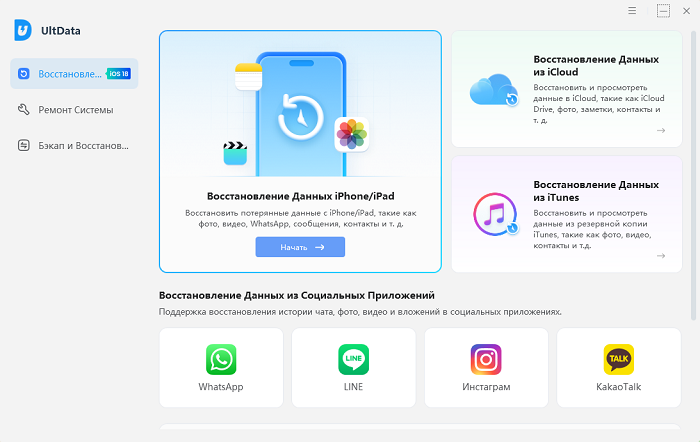
2. После сканирования вам будет доступен предпросмотр фото, выделите нужные и нажмите на кнопку «Восстановить». Готово! Вы можете сохранить и просмотреть все удаленные фотографии iPhone.








